Rask Tips: Hvordan Se Kjøpshistorikken din på Google Play

Se vår Google Play Kjøpshistorikk ved å følge disse nybegynnervennlige trinnene for å holde apputgiftene dine under kontroll.
Som du vet er Discord en veldig kjent kommunikasjonsplattform som hjelper deg med å kommunisere med andre mennesker, møte, samhandle med dem og invitere dem på en date. Den gir mange nye og nyeste funksjoner. Mange Discord-brukere står overfor robotrelaterte problemer i uenighetene sine. Hvordan legge til roboter i discord er en hodepine for nye discord-brukere.
Men hvis du vil legge til noen nye ting og vil ha mer fra denne serveren, anbefales det å installere en bot og legge dem til Discord-serveren din.
Denne oppgaven er slett ikke vanskelig. Det er veldig lett. Ikke bare dette, men de er også tilgjengelige i forskjellige former og størrelser. Den har mange bruksområder som den gir virtuell valuta til deg slik at du kan bruke dem på å kjøpe kule og morsomme ting, også dette lar deg spille og lytte til musikk som er veldig interessant.
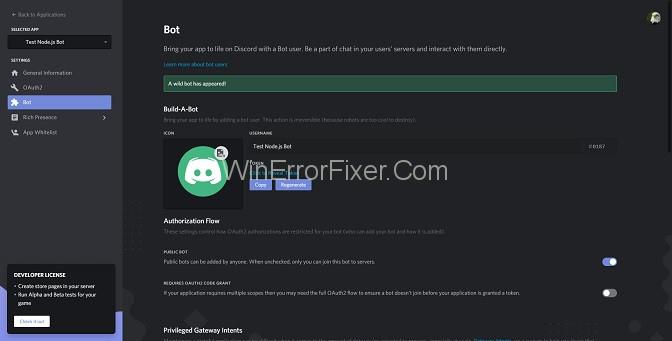
Les hele artikkelen for å vite hvordan du legger til roboter til Discord-serveren for å bruke dem i kommunikasjonen din!
Innhold
Slik legger du til bots på Discord-serveren din
Hvis du vil legge til roboter på Discord-serveren din, må du gi noen tillatelser til å administrere serveren din. Og hvis du er eieren av den serveren, er det det beste for deg, da det vil gjøre prosessen veldig mye enklere. For å legge til bots til Discord-serveren din, følg trinnene nedenfor:
Trinn 1: Først må du gå til det uoffisielle Discord Bots Repository.
Trinn 2: Nå må du søke og finne ut boten du vil legge til Discord-serveren din og legge dem til ved å klikke på Legg til server.
Trinn 3: Etter det må du logge på Discord-serverkontoen din på den offisielle nettsiden.
Trinn 4: Nå må du bla ned og velge serveren.
Trinn 5: Klikk på Fortsett.
Og det er gjort. Det er superenkelt. Nå kan du enkelt kommunisere og samhandle med menneskene der med boten. Det vil gi deg mange andre fordeler ved å gjøre tekstene og kommunikasjonen din veldig attraktiv og interessant.
Les også: 1) Beste gratis stemmeveksler for Discord
2) Hvordan lage en Discord-bot
Konklusjon
Alle brukere anbefales å gå gjennom hele artikkelen for å vite hva bots er og hvordan de legger dem til Discord-serveren. Du blir bedt om å følge trinnene ovenfor i perfekt rekkefølge for å legge til robotene til Discord-serveren din.
Se vår Google Play Kjøpshistorikk ved å følge disse nybegynnervennlige trinnene for å holde apputgiftene dine under kontroll.
Ha det moro i Zoom-møtene dine med noen morsomme filtre du kan prøve. Legg til en glorie eller se ut som en enhjørning i Zoom-møtene dine med disse morsomme filtrene.
Lær hvordan du fremhever tekst med farge i Google Slides-appen med denne trinn-for-trinn-veiledningen for mobil og datamaskin.
Samsung Galaxy Z Fold 5, med sitt innovative foldbare design og banebrytende teknologi, tilbyr ulike måter å koble til en PC. Enten du ønsker
Du har kanskje ikke alltid tenkt over det, men en av de mest utbredte funksjonene på en smarttelefon er muligheten til å ta et skjermbilde. Over tid har metode for å ta skjermbilder utviklet seg av ulike grunner, enten ved tillegg eller fjerning av fysiske knapper eller innføring av nye programvarefunksjoner.
Se hvor enkelt det er å legge til en ny WhatsApp-kontakt ved hjelp av din tilpassede QR-kode for å spare tid og lagre kontakter som en proff.
Lær å forkorte tiden du bruker på PowerPoint-filer ved å lære disse viktige hurtigtastene for PowerPoint.
Bruk Gmail som en sikkerhetskopi for personlig eller profesjonell Outlook-e-post? Lær hvordan du eksporterer kontakter fra Outlook til Gmail for å sikkerhetskopiere kontakter.
Denne guiden viser deg hvordan du sletter bilder og videoer fra Facebook ved hjelp av PC, Android eller iOS-enhet.
For å slutte å se innlegg fra Facebook-grupper, gå til den gruppens side, og klikk på Flere alternativer. Velg deretter Følg ikke lenger gruppe.







